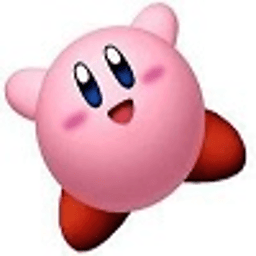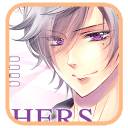Win10系统出现COMDLG32.OCX的解决办法
来源:game773整合
作者:
时间:2024-03-25 23:10
小编:773游戏
Win10系统出现COMDLG32.OCX怎么办?有些Win10用户在使用全国计算机等级考试模拟软件时,遇到无法打开情况,提示错误COMDLG32.OCX,这该如何解决呢?下面小编就和大家分享下Win10系统出现COMDLG32.OCX的具体解决方法
Win10系统出现COMDLG32.OCX的解决方法:
1、首先从网上找一个 COMDLG32.OCX 下载(可以在百度搜索“COMDLG32.OCX”找一下大型的、知名的下载站下载)。
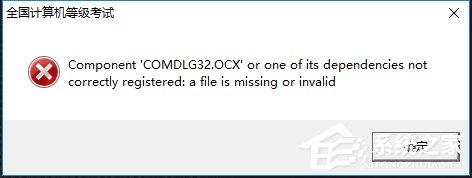
2、32位系统将其复制到 C:\windows\system32\ 目录下。
64位系统将其复制到 C:\Windows\SysWOW64\ 目录下。
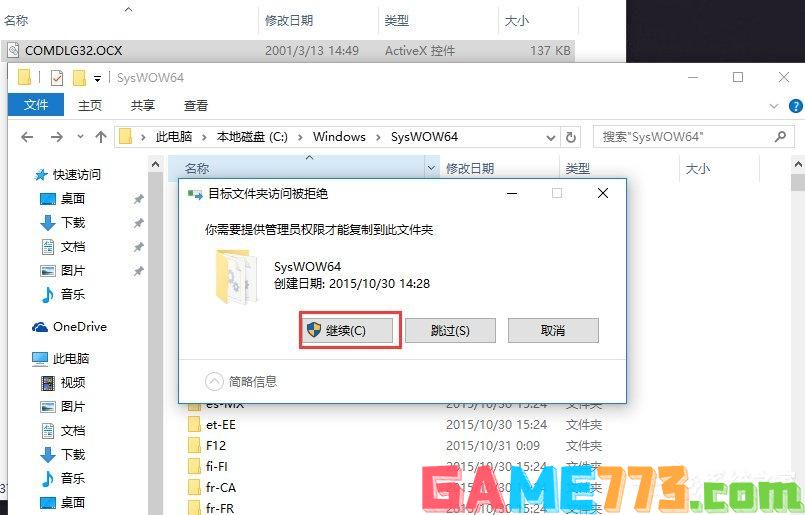
3、用“管理员身份”运行命令提示符。
可以在开始--windows系统--右击 命令提示符 --选择以管理员身份运行。
也可以直接搜索CMD后右击用管理员身份运行。
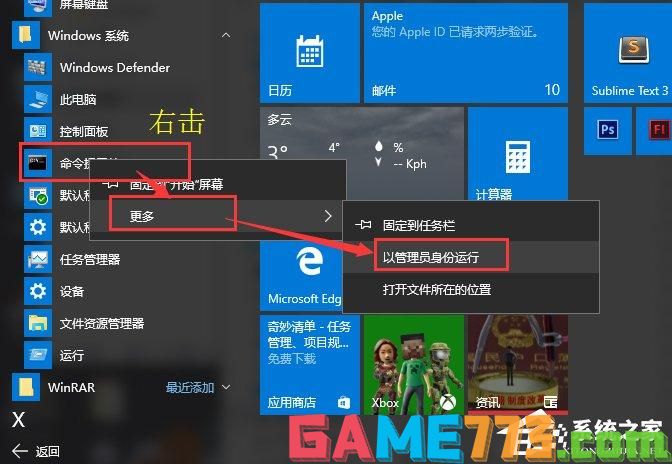
4、32位系统输入 regsvr32 c:\Windows\system32\comdlg32.ocx 回车。
64位系统输入 regsvr32 c:\Windows\SysWOW64\comdlg32.ocx 回车。
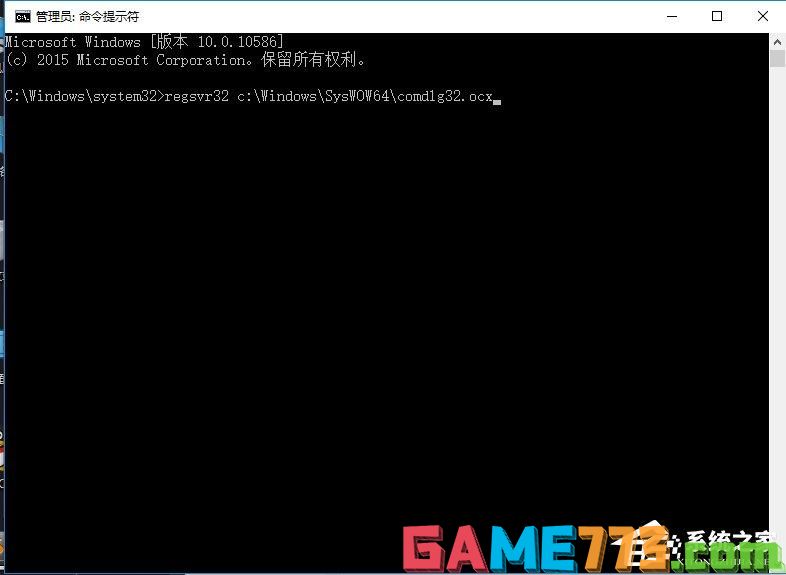
5、当看到如图所示的提示框后说明可以使用了。
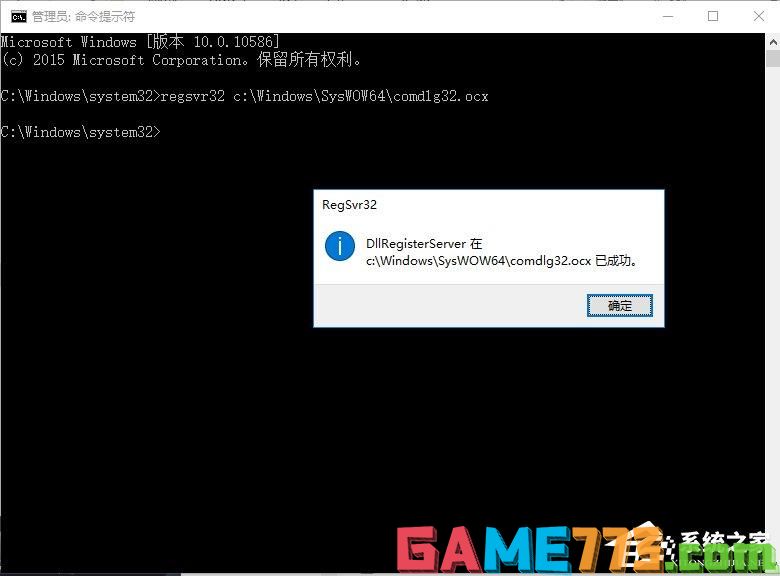
6、再次双击软件图标后,发现软件可以使用了。
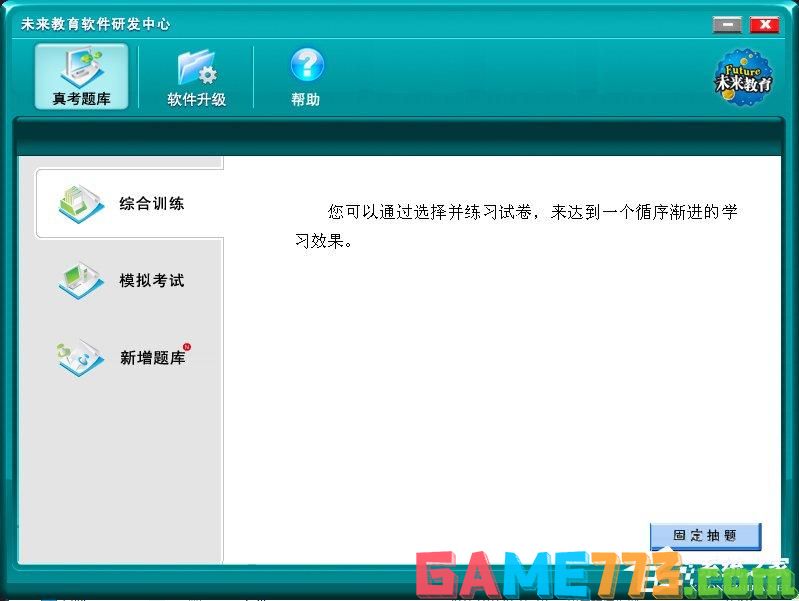
上面的文章就是Win10系统出现COMDLG32.OCX的解决方法的全部内容了,文章的版权归原作者所有,如有侵犯您的权利,请及时联系本站删除,更多comdlg32.ocx相关资讯,请关注收藏773游戏网。
下一篇:最后一页